如果你想在Microsoft Word中修改页眉内容,但不希望修改会影响到下一页的页面布局和格式,可以按照以下详细步骤进行操作:选择“插入”选项卡:打开Word文档,并选择“插入”选项卡选择“页眉”命令:在“插入”选项卡中,找到“页眉”命令,然后点击下拉菜单。
在弹出的菜单中,选择“编辑页眉”插入页码或修改页眉:在“页眉和页脚工具”选项卡上,你可以插入页码、日期、时间等信息,也可以更改页眉的文字、字体、大小等样式关闭页眉:完成更改后,点击“关闭页眉和页脚”按钮,即可退出页眉编辑模式。
需要注意的是,如果你在编辑页眉时不小心更改了页面布局和格式,可以尝试撤销更改或者使用“分节符”功能来重新设置页面布局此外,在不同的Word版本中,操作步骤可能略有不同,请参考具体版本的操作手册或向厂商寻求帮助。
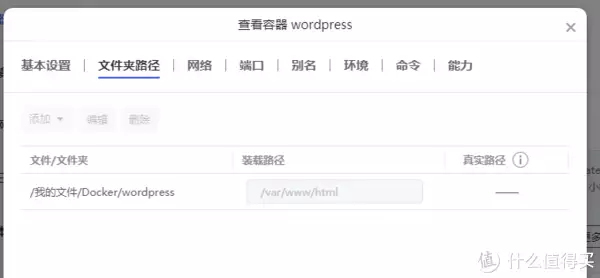
亲爱的读者们,感谢您花时间阅读本文。如果您对本文有任何疑问或建议,请随时联系我。我非常乐意与您交流。







发表评论:
◎欢迎参与讨论,请在这里发表您的看法、交流您的观点。